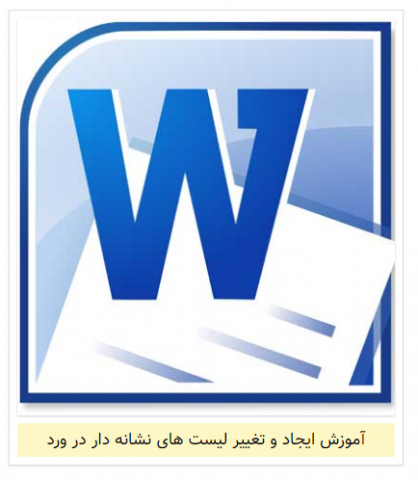آموزش ایجاد و تغییر لیست های نشانه دار در ورد
مایکروسافت ورد از قدرتمندترین نرم افزارهای واژه پرداز به شمار می آید که کاربران زیادی کار کردن با این نرم افزار را دوست دارند. این نرم افزار دارای ویژگی و قابلیت های بسیار زیادی است که می توان با استفاده از آن ها کارهای زیادی را انجام داد. در این مقاله قصد داریم به آموزش ایجاد و تغییر لیست های نشانه دار در ورد بپردازیم. شما می توانید برای ترتیب دادن و تاکید بر روی یک متن از لیست های نشانه دار استفاده کنید. پس در ادامه با ما همراه باشید تا به صورت کلی با نحوه ایجاد و تغییر لیست های نشانه دار در یک متن آشنا شوید.
نحوه ایجاد و تغییر لیست های نشانه دار در ورد
برای ایجاد یک لیست نشانه دار در مایکروسافت ورد باید به صورت زیر عمل کنید.
۱- ابتدا متن مورد نظر خود را که قصد دارید آن را به صورت یک لیست درآورید، انتخاب کنید.

۲- اکنون در تب Home به بخش Paragraph بروید و بر روی منو کشویی Bullets کلیک کنید تا منو کشویی آن برای شما ظاهر شود.

۳- هنگامی که ماوس خود را بر روی هر کدام از علامت ها قرار دهید می توانید فرمت آن را بر روی متن خود مشاهده کنید. حال علامت مورد نظر را انتخاب کرده و بر روی آن کلیک کنید.

۴- در نهایت متن به فرمت لیست نشانه دار در خواهد آمد.

نحوه تغییر لیست های نشانه دار در ورد
برای پاک کردن نشانه ها از یک لیست، ابتدا لیست مورد نظر خود را انتخاب کرده و بر روی علامت یا لیست شماره گذاری شده کلیک کنید.
هنگامی که یک لیست را ویرایش می کنید، می توانید با فشار دادن کلید Enter یک خط جدید را شروع کنید، آنگاه خواهید دید که خط جدید نیز به صورت خودکار دارای یک علامت یا نشانه خواهد بود. هنگامی که به پایان لیست خود رسیدید کافی است که کلید Enter را فشار دهید تا به حالت اولیه یا نرمال باز گردید. برای شخصی سازی فاصله لیست و فاصله بین علامت و اعداد کافی است که خط کش های فاصله گذاری را درگ کنید.

نحوه ایجاد یک لیست شماره دار در ورد
مایکروسافت ورد چندین گزینه را برای ایجاد یک لیست شماره دار در اختیار شما قرار می دهد. برای انجام این کار مراحل زیر را دنبال کنید.
۱- متن مورد نظر خود را که می خواهید فرمت لیست شماره دار را به آن اضافه کنید، انتخاب نمایید.

۲- به تب Home بروید و در بخش Paragraph بر روی منو کشویی numbering command کلیک کنید.

۳- اکنون می توانید در منو باز شده لیست شماره های مختلف را مشاهده کنید. با قرار دادن مکان نما بر روی هر کدام از این نشانه ها شما می توانید پیش نمایش آن را بر روی متن خود مشاهده کنید. لیست مورد نظر خود را انتخاب و بر روی آن کلیک کنید.

۴- در نهایت متن شما به صورت یک لیست شماره دار نمایش داده خواهد شد.

ویرایش لیست شماره دار
برای بازنویسی و ویرایش لیست شماره دار، نرم افزار ورد دارای گزینه ای به نام Restart می باشد که به عنوان لیست الفبایی یا عددی مورد استفاده قرار می گیرد.
برای انجام این کار، نخست بر روی لیستی که می خواهید مجدداً آن را شماره گذاری کنید، راست کلیک کنید. سپس، بر روی منو کشویی شماره ها کلیک کرده و گزینه Restart At 1 را انتخاب کنید. به این ترتیب لیست شماره گذاری شما بازنویسی خواهد شد.

توجه داشته باشید که شما می توانید لیست را به صورتی تنظیم کنید که ادامه شماره ها از عدد قبلی نوشته شود. برای انجام این کار کافی است که در منو کشویی Numbering گزینه Continue Numbering را انتخاب کنید.

سفارشی سازی لیست نشانه دار در ورد
با استفاده از این قابلیت در مایکروسافت ورد شما می توانید که از آیتم های خاصی برای نشانه دار کردن متن خود استفاده کنید. برای مثال شما می توانید از آیکون های خاص، رنگ ها و یا حتی آپلود یک تصویر به عنوان یک علامت استفاده نمایید. برای سفارشی سازی لیست نشانه دار در ورد باید مراحل زیر را دنبال کنید.
استفاده از یک نماد به عنوان Bullets
نخست متن خود را انتخاب کنید.

اکنون در تب Home به بخش Paragraph بروید و بر روی منو کشویی Bullets کلیک کنید. سپس، بر روی گزینه Define New Bullet کلیک کنید.

حال کادر محاوره ای Define New Bullet برای شما باز خواهد شد. شما باید بر روی گزینه symbol کلیک کنید.

در این مرحله کار محاوره ای symbol را مشاهده خواهید کرد. بر روی منو کشویی Font کلیک کرده و فونت مورد نظر خود را انتخاب کنید. اکنون از بین نمادهای نشان داده شده نماد خود را انتخاب و بر روی گزینه Ok کلیک کنید.

حال می توانید پیش نمایش نماد انتخاب شده را در کادر محاوره ای Define New Bullet مشاهده کنید. در نهایت برای اعمال تغییرات بر روی گزینه Ok کلیک کنید.

به این ترتیب نماد در متن شما نمایش داده خواهد شد.

نکته: برای آموزش بیشتر میتوانید در اینجا کلیک نمایید.